win7ie11瀏覽器怎么安裝?win7ie11瀏覽器安裝步驟一覽
Internet Explorer 11新版本改善了網頁下載速度與效能,當然免不了支持最新的網頁各種標準,Windows 7的使用者不必再羨慕Windows 8.1也能體驗Internet Explorer 11預覽版版本的機會,趕快去下載來試試吧!
Windows Internet Explorer 11是微軟開發的最新版本的Internet Explorer瀏覽器,也就是Internet Explorer10的接棒者,其實Windows 8.1內建的就是Internet Explorer 11。瀏覽器似乎是電腦系統的靈魂軟件之一,Google瞄準瀏覽器出發后,其占有率節節升高,接著云端開戰后更到處是瀏覽器分頁的影子,直到最近Internet Explorer、Chrome與Firefox的廝殺已經到了白熱化的階段,Internet Explorer 11是否可挽回之前的盛勢呢?就讓我們拭目以待。
打開如下頁面,先選擇適合的版本進行下載,有Windows 7的32/64位版與Windows Server 2008版本。
//www.好吧啦網.net/ie11-for-windows-7-zhongwenban-guanfang-xiazai/
下載后直接運行,可能會出現安全性的警告窗口,當然是按下“運行”來繼續。
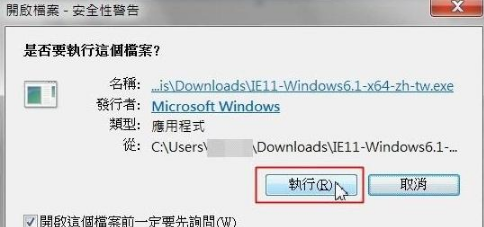
開始安裝啰!
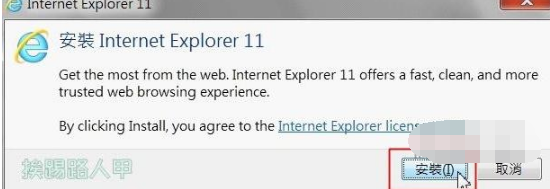
安裝前會先檢查必要的更新文件,之后會繼續安裝,請先稍作休息一下。
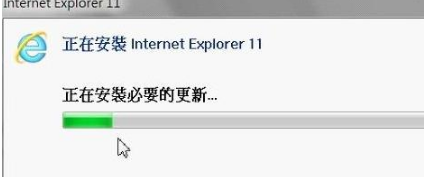
完成后會先要求重新啟動,建議按下“立即重新啟動”來重新開機。
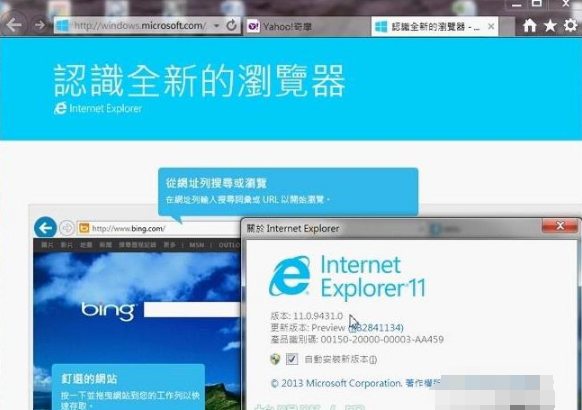
接下來就可以在Widnows 7上享受新版 Internet Explore 11的功能與特色,讓你的舊系統也能快速感受下載、顯示與反應速度。
IE動態相關攻略推薦:
怎么隱藏搜索欄體驗IE9緊縮風格?隱藏搜索欄體驗IE9緊縮風格的方法講解
win7系統如何重置ie瀏覽器?重置ie瀏覽器操作方法介紹
Win7系統下ie瀏覽器無法訪問開頭為https網站如何解決?解決無法訪問開頭為https網站的方法說明
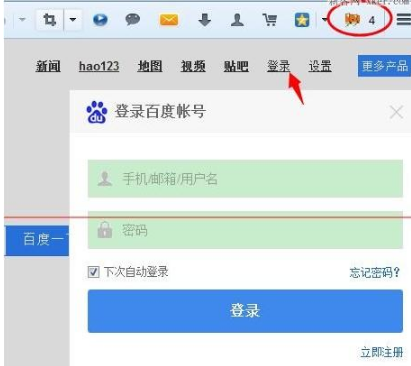
以上就是好吧啦網網小編為大家帶來的win7ie11瀏覽器安裝步驟一覽,喜歡的小伙伴們請大家繼續關注IE瀏覽器中文網。
相關文章:
1. 華碩STRIX S7VI筆記本怎么安裝win7系統 安裝win7系統方法說明2. win7切換用戶3. Windows 8 Build 7867截圖曝光 IE9 RC現身4. 如何禁用Win7的索引服務?Win7旗艦版索引服務禁用教程5. MacOS系統取消應用自動啟動的方法6. 電腦systeminfo命令打不開提示systeminfo.exe丟失怎么辦?7. Win10 21H1正式版安裝教程以及官方ISO鏡像下載8. FreeBSD常用指令整理(學習筆記)9. macbookair雙系統好嗎 Windows裝雙系統的好處和壞處10. 蘋果發布 macOS Ventura 測試版 13.2(b)快速安全響應更新

 網公網安備
網公網安備